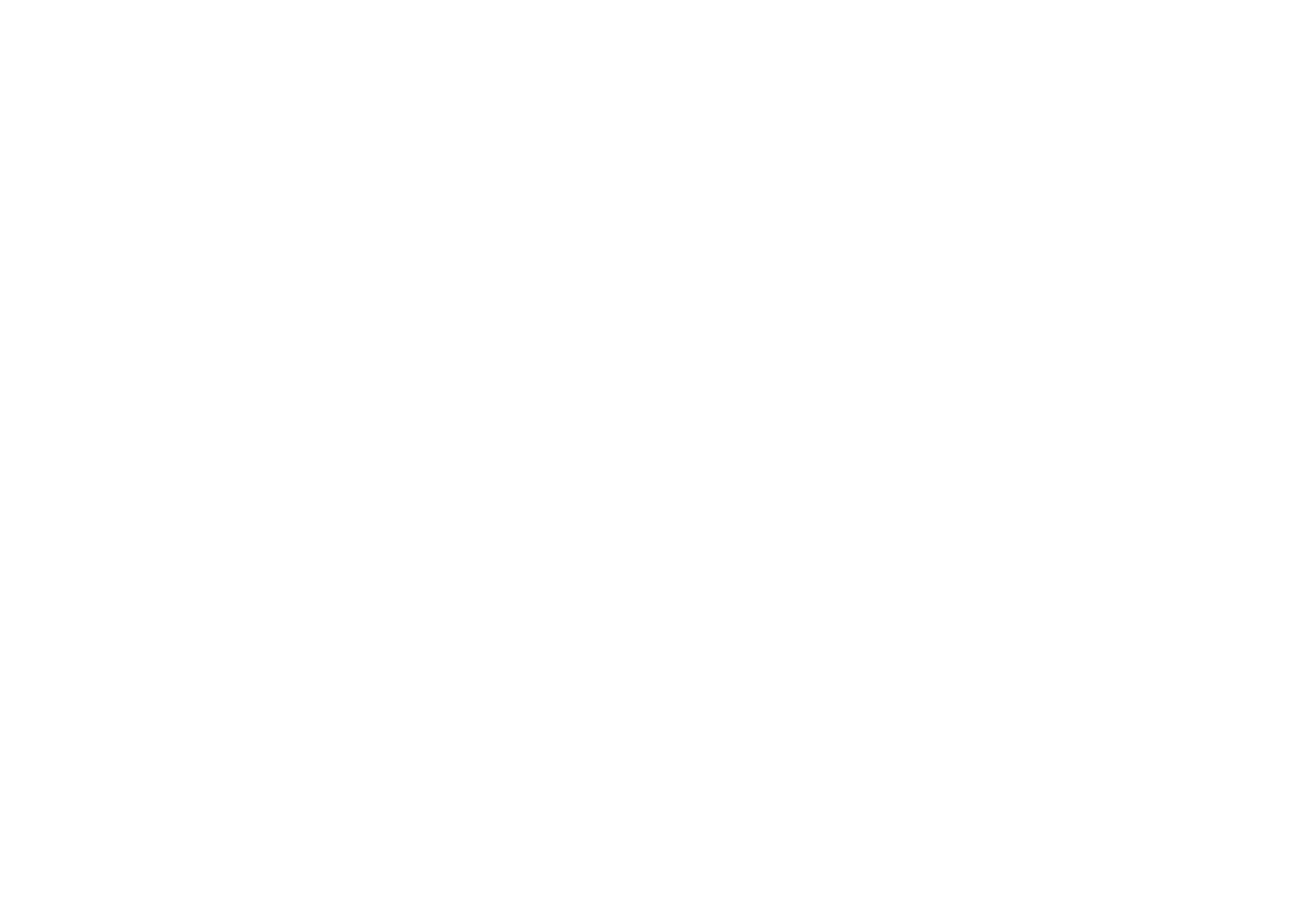
■ Emailtoepassing
De emailtoepassing maakt gebruik van een GPRS-verbinding (netwerkdienst) zodat u met de telefoon toegang
hebt tot uw emailaccount wanneer u onderweg bent. Deze emailtoepassing is niet hetzelfde als de
SMSemailfunctie. Om de emailfunctie van de telefoon te kunnen gebruiken, hebt u een compatibel
emailsysteem nodig.
U kunt met de telefoon email invoeren, verzenden en lezen. U kunt email ook op een compatibele pc opslaan en
ervan verwijderen. De telefoon ondersteunt POP3- en IMAP4-emailservers.
Voordat u email kunt verzenden en ontvangen, moet u het volgende doen:
• Vraag een nieuwe emailaccount aan of gebruik uw huidige account. Neem contact op met uw
emailprovider voor informatie over de beschikbaarheid van uw emailaccount.
• Controleer uw emailinstellingen bij uw netwerkoperator of emailprovider. Het is mogelijk dat u de
configuratie-instellingen voor email ontvangt als een configuratiebericht. Zie
Dienst voor configuratie-
instellingen
op pagina
15
. U kunt de instellingen ook handmatig invoeren. Zie
Configuratie
op pagina
78
.
U kunt de emailinstellingen activeren door
Menu
>
Berichten
>
Bericht-instellingen
>
E-mailberichten
te
selecteren. Zie
Emailberichten
op pagina
55
.
Deze toepassing ondersteunt geen toetsgeluiden.
De instellingenwizard
De instellingenwizard wordt automatisch gestart als er in de telefoon geen e-mailinstellingen zijn ingesteld.
Als u de instellingen handmatig wilt invoeren, selecteert u
Menu
>
Berichten
>
>
Opties
>
Accounts
beheren
>
Opties
>
Nieuw
.
U kunt de optie
Accounts beheren
gebruiken als u e-mailinstellingen wilt toevoegen, verwijderen en wijzigen.
Controleer of u het correcte voorkeurstoegangspunt voor uw operator hebt ingesteld. Zie
Configuratie
op
pagina
78
.
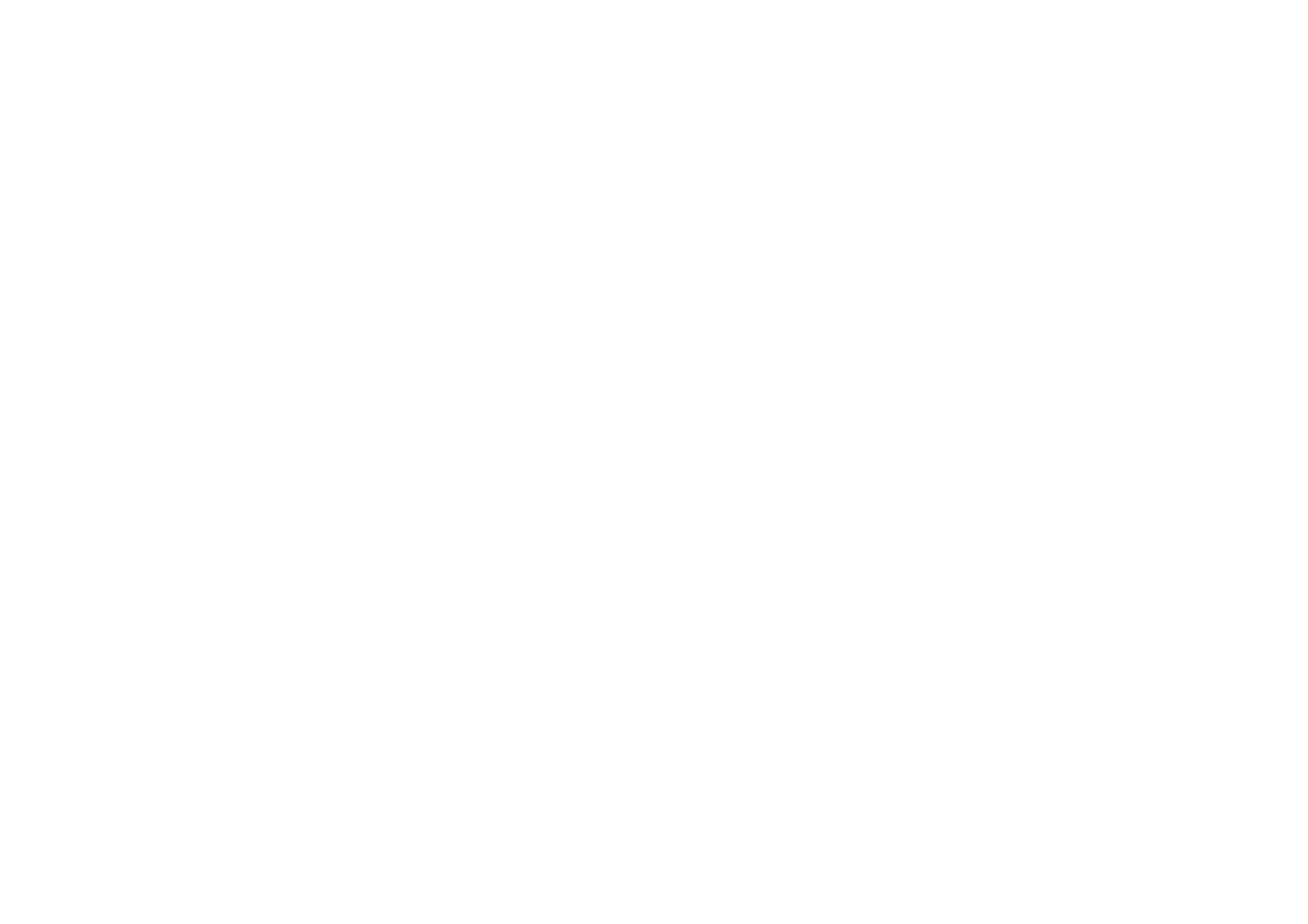
44
Copyright
© 2006 Nokia. All rights reserved.
Voor de e-mailtoepassing is een internettoegangspunt zonder proxy vereist. WAP-toegangspunten zijn
gewoonlijk van een proxy voorzien en kunnen niet met de e-mailtoepassing worden gebruikt.
Email invoeren en verzenden
U kunt uw emailbericht schrijven voordat u verbinding met de emailservice maakt. U kunt echter ook eerst
verbinding met de service maken en daarna pas uw e-mailbericht schrijven en verzenden.
1. Selecteer
Menu
>
Berichten
>
>
Nieuwe e-mail
.
2. Als u meer dan één e-mailaccount hebt ingesteld, selecteert u de account die u voor het verzenden van het
e-mailbericht wilt gebruiken.
3. Voer het emailadres van de ontvanger in.
4. Schrijf een onderwerp voor het emailbericht.
5. Schrijf het emailbericht. Zie
Tekst invoeren
op pagina
32
.
Als u een bijlage aan het emailbericht wilt toevoegen, selecteert u
Opties
>
Bestand toevoegen
en
vervolgens selecteert u een bestand in de
Galerij
.
6. Als u de email onmiddellijk wilt verzenden, selecteert u
Verzend.
>
Nu verzenden
.
Als u de email wilt opslaan in de map
Outbox
om deze later te verzenden, selecteert u
Verzend.
>
Later
verzenden
.
Als u uw emailbericht later wilt bewerken of voltooien, selecteert u
Opties
>
Opslaan als concept
. Het
emailbericht wordt opgeslagen in
Outboxen
>
Concepten
.
Als u het emailbericht later wilt verzenden, selecteert u
Menu
>
Berichten
>
>
Opties
>
Nu
verzenden
of
Verzenden en ontvangen
.
Emailberichten downloaden
1. Als u emailberichten die naar uw emailaccount zijn verzonden, wilt downloaden, selecteert u
Menu
>
Berichten
>
>
Controle op e-mail
.
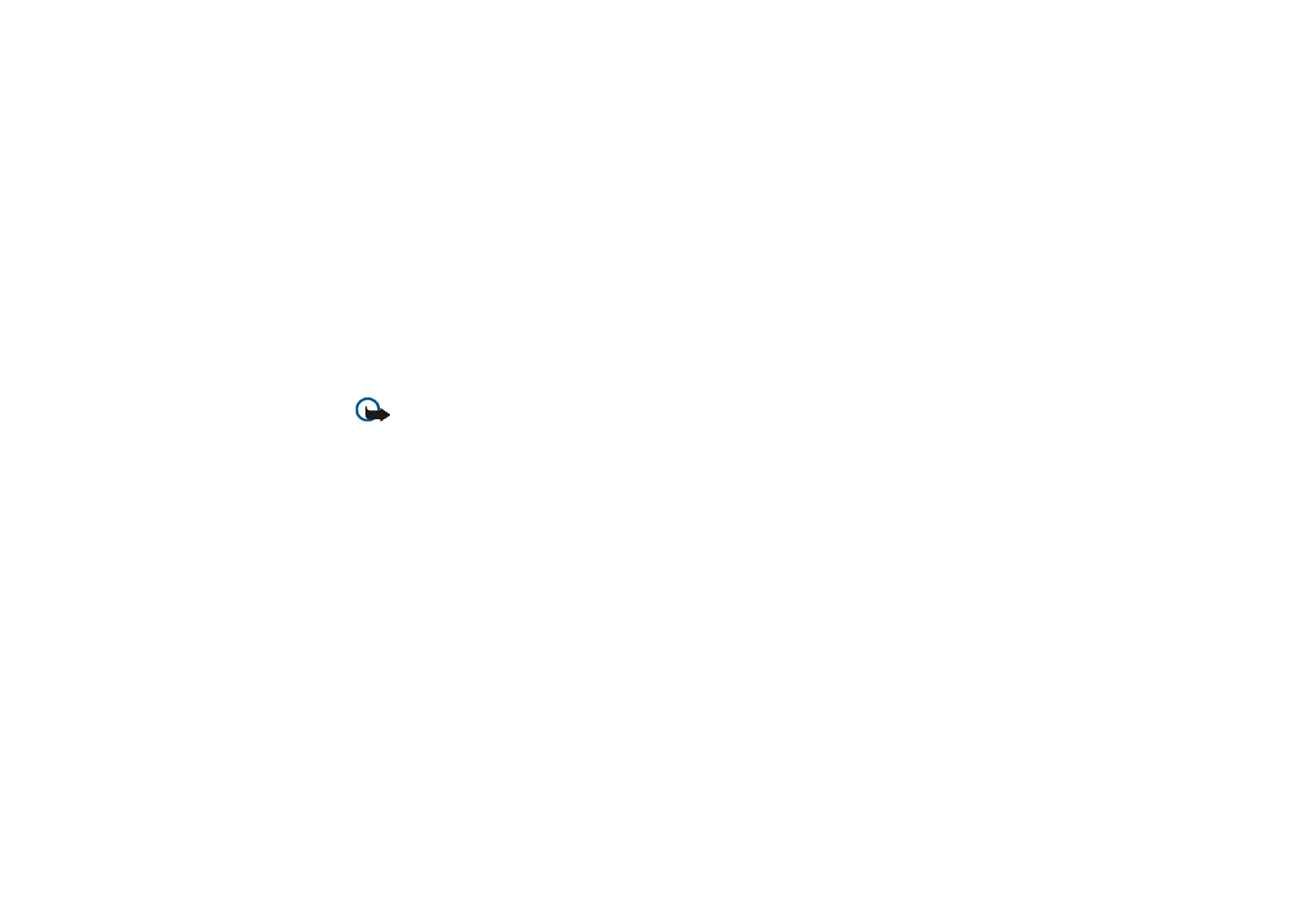
45
Copyright
© 2006 Nokia. All rights reserved.
Als u meer dan één e-mailaccount hebt gedefinieerd, selecteert u de account waarvan u de emailberichten
wilt downloaden.
De e-mailtoepassing downloadt eerst de berichtkoppen.
2. Selecteer
Terug
.
3. Selecteer
Inboxen
, de accountnaam en het nieuwe bericht en selecteer vervolgens
Ophalen
om het
volledige e-mailbericht te downloaden.
Als u nieuwe e-mailberichten wilt downloaden en als u berichten die in de map
Outbox
zijn opgeslagen, wilt
verzenden, selecteert u
Opties
>
Verzenden en ontvangen
Emailberichten lezen en beantwoorden
Belangrijk: Wees voorzichtig met het openen van berichten. Objecten in e-mailberichten kunnen schadelijke
software bevatten of anderszins schadelijk zijn voor uw apparaat of PC.
1. Selecteer
Menu
>
Berichten
>
>
Inboxen
, de accountnaam en het gewenste bericht.
2. Tijdens het lezen van het bericht kunt u
Opties
selecteren om de beschikbare opties te bekijken.
3. Als u een emailbericht wilt beantwoorden, selecteert u
Beantw.
>
Oorspronkelijke tekst
of
Leeg bericht
. Als
u uw antwoord ook aan de andere geadresseerden wilt sturen, selecteert u
Opties
>
Allen beantwoorden
.
Bevestig of wijzig het emailadres en het onderwerp en voer uw antwoord in.
4. Als u het bericht wilt verzenden, selecteert u
Verzend.
>
Nu verzenden
.
E-mailmappen
De telefoon slaat emailberichten die u vanaf uw emailaccount hebt gedownload op in de map
Inboxen
. De map
Inboxen
bevat de volgende mappen: “Accountnaam” voor inkomende emailberichten,
Archiveren
voor het
archiveren van emailberichten,
Aangepast 1
—
Aangepast 3
voor het sorteren van e-mailberichten,
Ongewenst
voor het opslaan van alle spamberichten,
Concepten
voor het opslaan van onvoltooide emailberichten,
Outbox
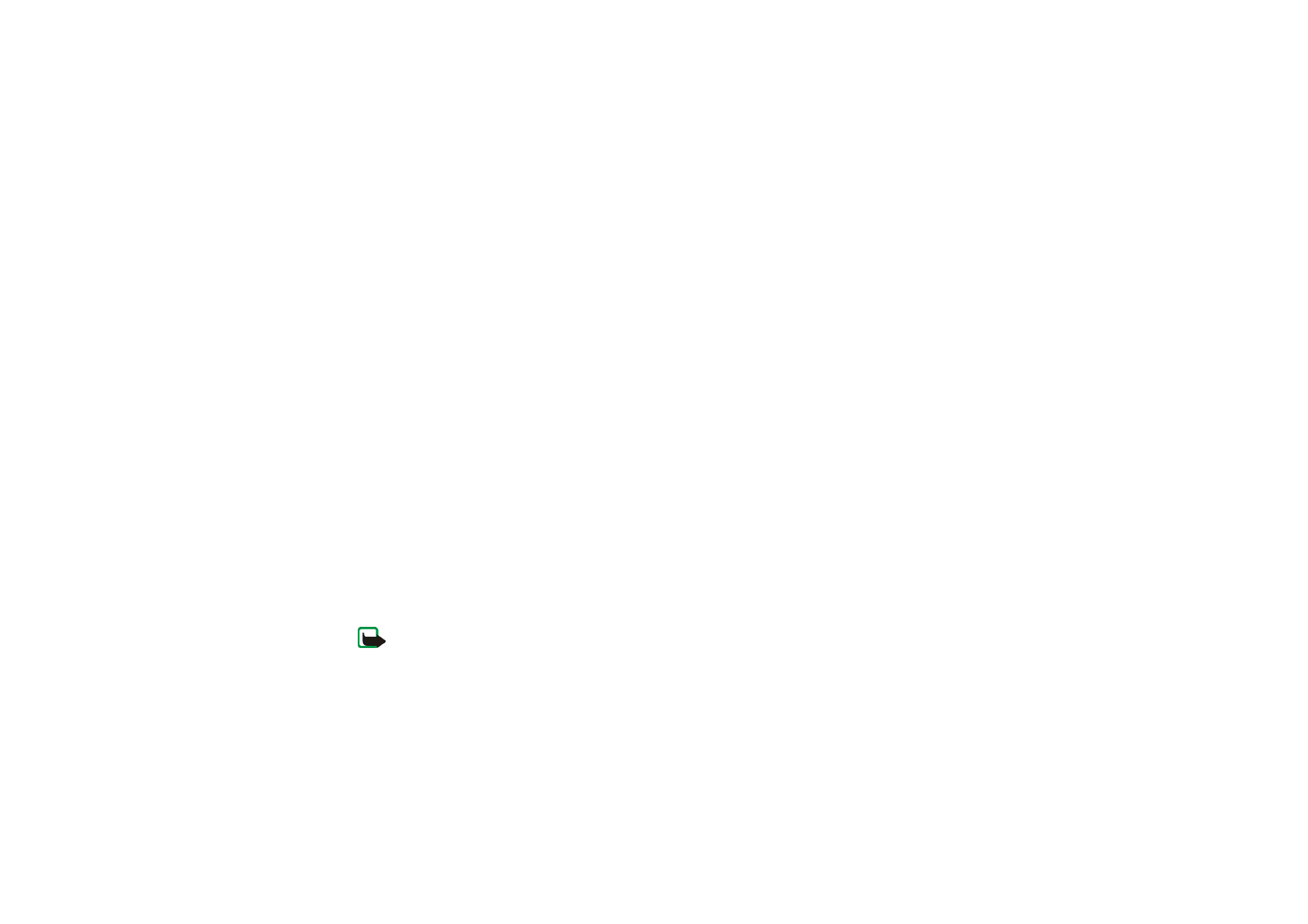
46
Copyright
© 2006 Nokia. All rights reserved.
voor het opslaan van emailberichten die niet zijn verzonden en
Verzonden items
voor het opslaan van
emailberichten die zijn verzonden.
Als u de mappen en hun inhoud wilt beheren, selecteert u
Opties
zodat de beschikbare opties voor de
afzonderlijke mappen worden weergegeven.
Spamfilter
De e-mailtoepassing is voorzien van een ingebouwd spamfilter dat u kunt inschakelen. Als u dit filter wilt
inschakelen en instellen, selecteert u
Opties
>
Spamfilter
>
Instellingen
in het hoofdscherm voor e-mail. Het
spamfilter biedt de gebruikers de mogelijkheid om specifieke afzenders op een zwarte lijst of op een witte lijst
te plaatsen. Berichten van afzenders die aan de zwarte lijst zijn toegevoegd, worden uitgefilterd en opgeslagen
in de map
Ongewenst
. Berichten van onbekende afzenders en van afzenders die aan de witte lijst zijn
toegevoegd, worden gedownload naar de inbox voor uw account. Als u een afzender aan de zwarte lijst wilt
toevoegen, selecteert u het desbetreffende e-mailbericht in de map
Inboxen
en vervolgens selecteert u
Opties
>
Afzender op zwarte lijst
.